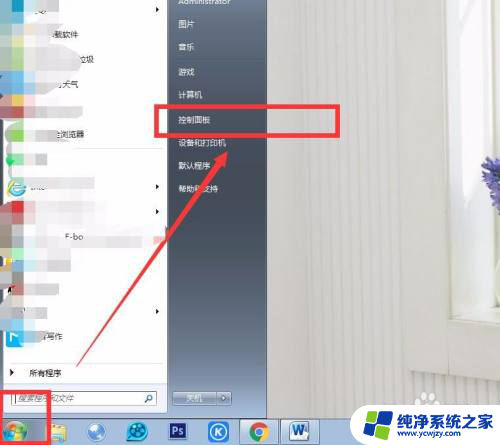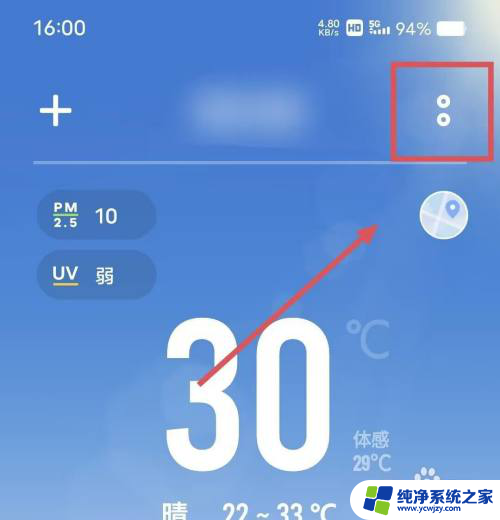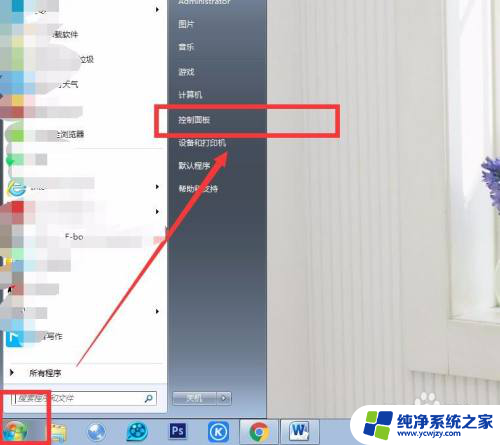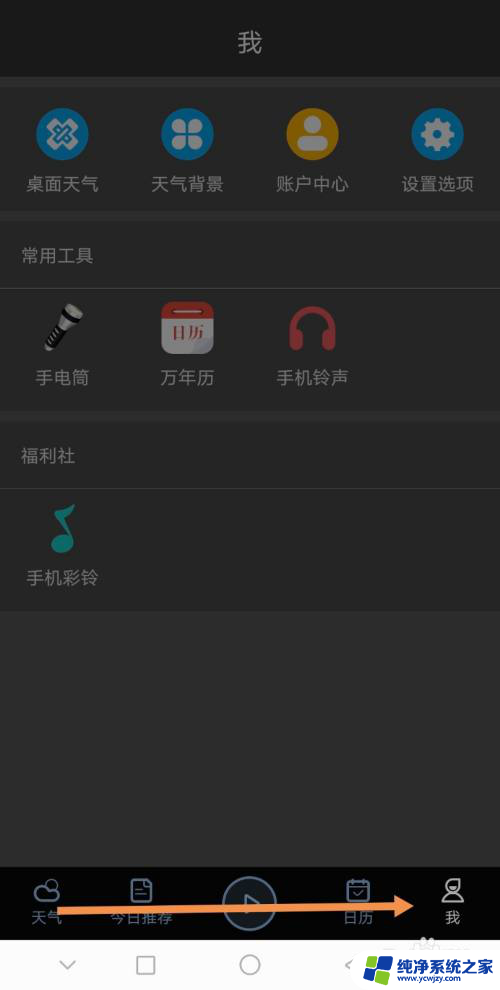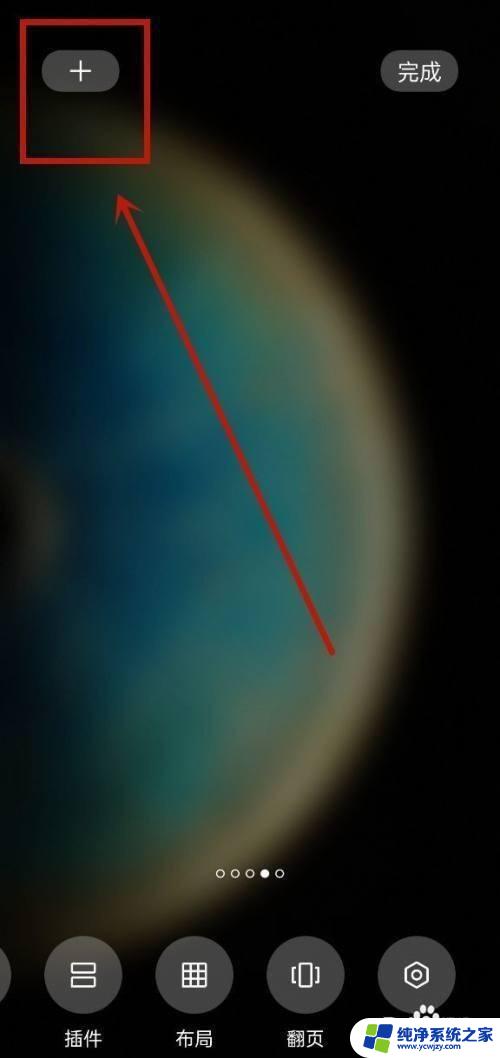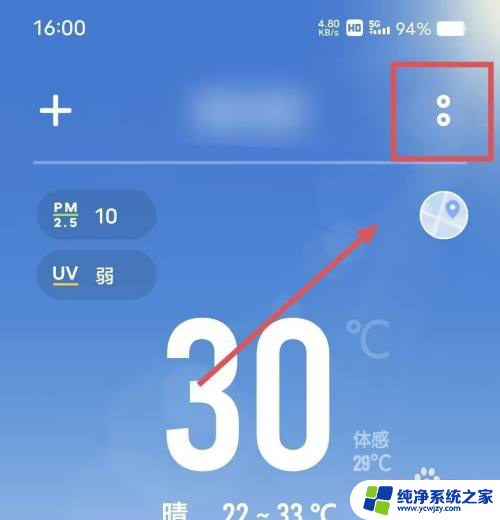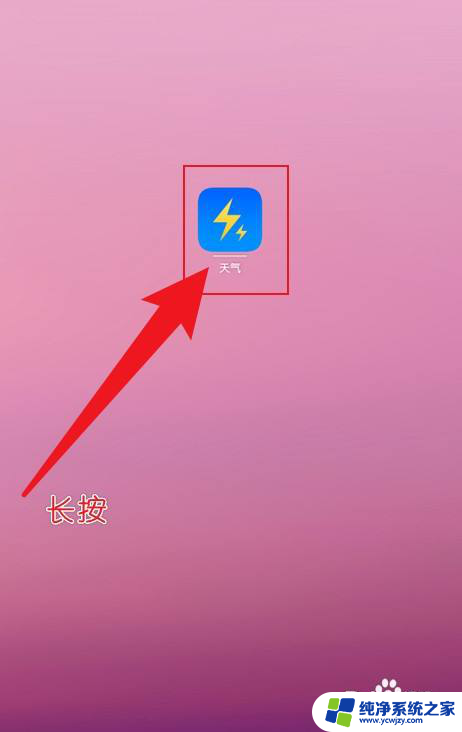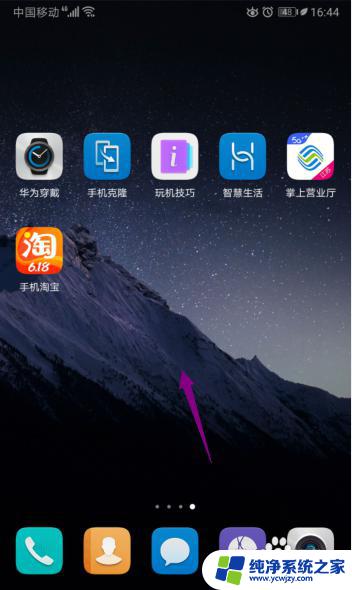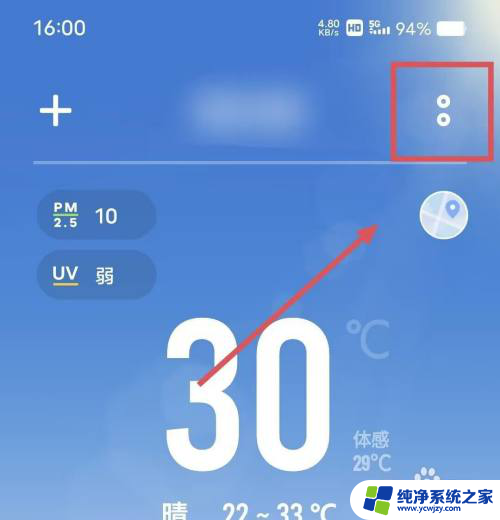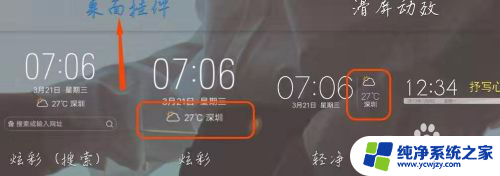怎么在桌面添加天气 如何在电脑桌面上显示天气图标
在如今的数字化时代,电脑已成为我们生活中不可或缺的一部分,除了处理各种工作和娱乐需求外,我们还可以通过电脑桌面上显示天气图标来获取实时的天气信息。而要实现这一功能,我们可以选择通过安装天气应用程序或使用插件等方式来实现。这样一来我们不仅可以随时了解当前的天气状况,还能为我们的出行和活动做出更加明智的决策。让我们一起来探索如何在桌面上添加天气,让我们的电脑变得更加智能和实用吧!
步骤如下:
1.首先,大家打开电脑。点击屏幕左下角的图标,在跳出的选框中找到【控制面板】。
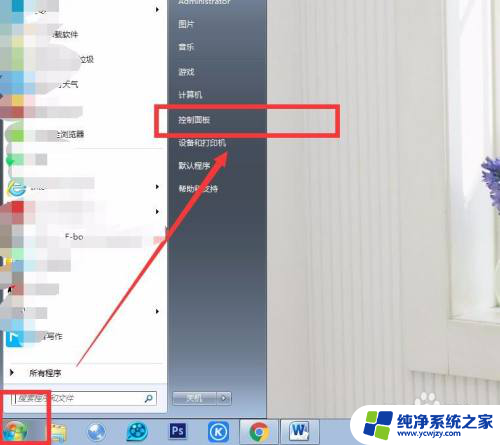
2.在控制面板中找到如下图框选的【外观和个性化】图标,点击打开相关面板。
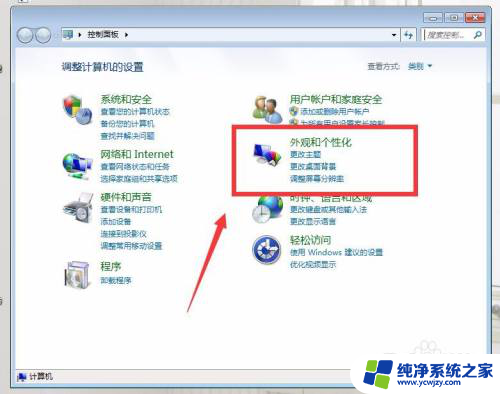
3.在【外观和个性化】面板中,找到【桌面小工具】图标,点击打开。
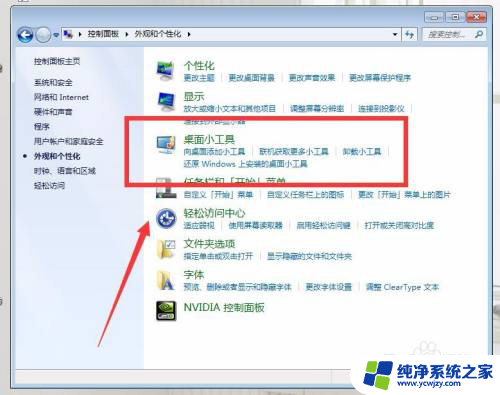
4.选择【向桌面添加小工具】,并在跳出的小框中选择【天气】,如下图所示。
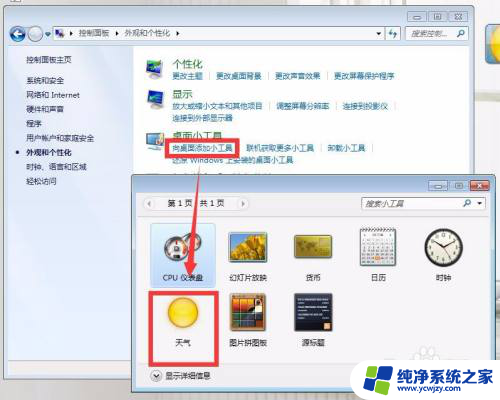
5.双击天气图标,即可在电脑桌面上获得天气图标。选择添加图标,在它的右侧有一排小按钮。譬如位置不对,我们可以选择【选项】按钮,重新进行搜索设定。



6.如果觉得图标太小了,也可以选择更大尺寸的图标,如下图效果所示。

以上就是如何在桌面上添加天气的全部内容,如果您遇到这种情况,可以按照以上方法解决,希望对大家有所帮助。